
Michael Fisher
0
1104
155
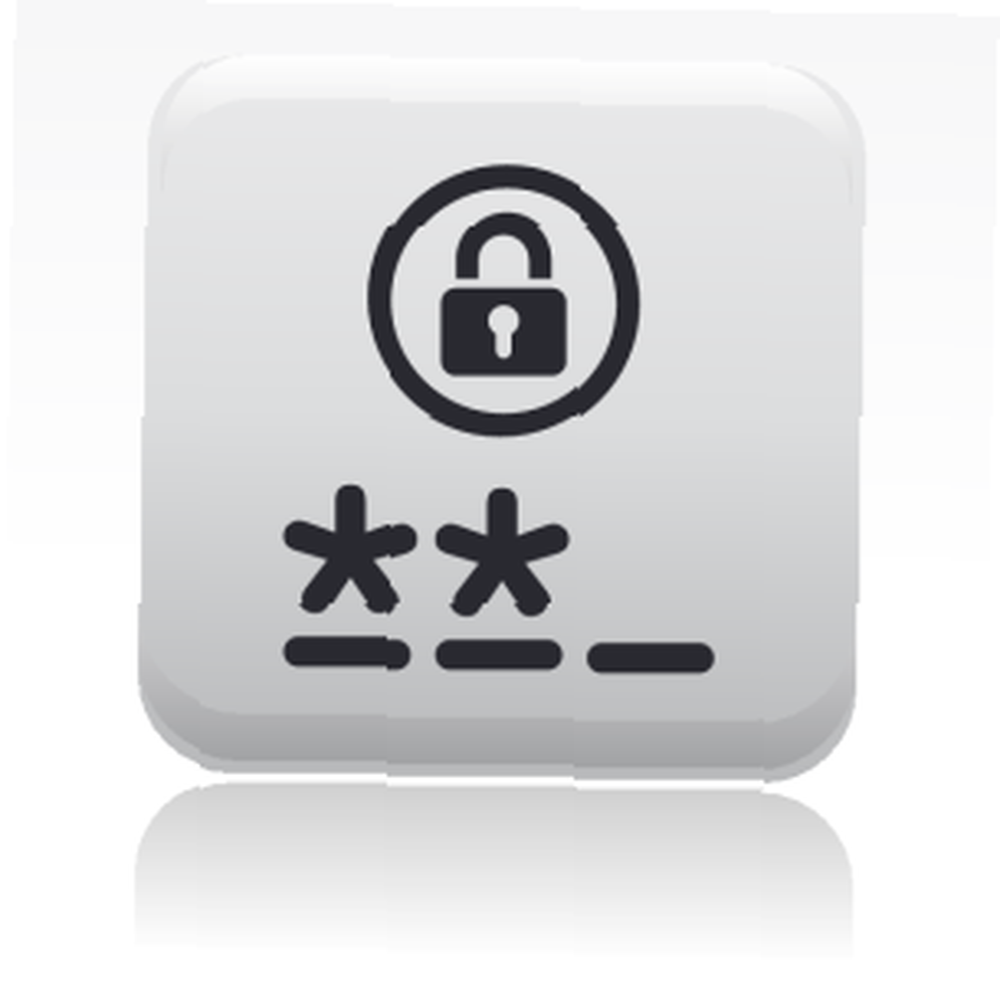 Ochrona komputera hasłem powinna być powszechną praktyką, zwłaszcza jeśli wiele osób potencjalnie ma do niego fizyczny dostęp. System Windows oferuje kilka poziomów, na których można ustawić hasła w celu zablokowania konta użytkownika. W tym artykule zapoznasz się ze wszystkimi powszechnymi opcjami i mam nadzieję, że jedna z nich zadziała.
Ochrona komputera hasłem powinna być powszechną praktyką, zwłaszcza jeśli wiele osób potencjalnie ma do niego fizyczny dostęp. System Windows oferuje kilka poziomów, na których można ustawić hasła w celu zablokowania konta użytkownika. W tym artykule zapoznasz się ze wszystkimi powszechnymi opcjami i mam nadzieję, że jedna z nich zadziała.
Zanim zaczniemy od hasła chroniącego komputer, upewnij się, że wiesz, jak utworzyć silne hasło. Oto kilka artykułów, które mogą Ci pomóc:
- 5 darmowych generatorów haseł do prawie niemożliwych do złamania haseł 5 najlepszych generatorów haseł online dla silnych losowych haseł 5 najlepszych generatorów haseł online dla silnych losowych haseł Szukasz sposobu na szybkie utworzenie niezniszczalnego hasła? Wypróbuj jeden z tych internetowych generatorów haseł.
- Jak stworzyć dobre hasło, którego nie zapomnisz Jak stworzyć silne hasło, którego nie zapomnisz Jak stworzyć silne hasło, którego nie zapomnisz Czy wiesz, jak stworzyć i zapamiętać dobre hasło? Oto kilka porad i wskazówek, jak zachować silne, osobne hasła dla wszystkich kont online.
- Jak tworzyć silne hasła, które łatwo zapamiętujesz Jak tworzyć silne hasła, które łatwo zapamiętujesz Jak tworzyć silne hasła, które łatwo zapamiętujesz
Jeśli uważasz, że masz dość dobre hasło, możesz je poddać testowi na złamanie hasła Przetestuj swoje hasła w teście pęknięcia za pomocą tych pięciu narzędzi wytrzymałości hasła Przeprowadź swoje hasła w teście pęknięcia za pomocą tych pięciu narzędzi siły hasła przeczytaj rzetelną część pytań „jak złamać hasło”. Można śmiało powiedzieć, że większość z nich służy raczej niegodziwym celom niż dociekliwym. Naruszanie haseł… .
Ustaw konto użytkownika Windows / hasło logowania
Teraz przyznam, że ustawienie hasła systemu Windows nie jest zbyt kreatywne, ale mimo to warto wspomnieć o tej metodzie. Czemu? Hasło to będzie wymagane nie tylko podczas uruchamiania komputera, ale można także chronić aktywną sesję na wiele różnych sposobów.

Aby ustawić hasło do konta w systemie Windows 7, przejdź do swoich kont użytkowników za pomocą Panelu sterowania i „zmień” swoje hasło. Ponadto należy upewnić się, że ustawione jest hasło chroniące konto administratora. 3 domyślne hasła, które należy zmienić i dlaczego 3 domyślne hasła, które należy zmienić i dlaczego hasła są niewygodne, ale konieczne. Wiele osób ma tendencję do unikania haseł tam, gdzie to możliwe i chętnie używają domyślnych ustawień lub tego samego hasła do wszystkich swoich kont. Takie zachowanie może sprawić, że Twoje dane i… .
Pamiętaj, że hasło logowania do systemu Windows stanowi bardzo słabą obronę, ponieważ jest dość łatwe do złamania, jak opisano w tych artykułach:
- 3 sposoby resetowania zapomnianego hasła administratora systemu Windows 3 sposoby resetowania zapomnianego hasła administratora systemu Windows 3 sposoby resetowania zapomnianego hasła administratora systemu Windows Zapomnienie hasła komputera jest przerażające, ale nadal masz opcje. Oto trzy proste metody resetowania hasła administratora systemu Windows i powrotu do komputera.
- 5 wskazówek, aby zresetować hasło administratora w systemie Windows XP 5 wskazówek, aby zresetować hasło administratora w systemie Windows XP 5 wskazówek, aby zresetować hasło administratora w systemie Windows XP System Windows XP jest nadal używany! Oto kilka sposobów resetowania hasła administratora na laptopie lub komputerze z systemem Windows XP.
Zablokuj aktywną sesję
Kliknięcie skrótu klawiaturowego [Windows] + [L] zablokuje aktywną sesję Windows. Powrót do pulpitu wymaga hasła systemu Windows.
Aby uzyskać bardziej „przezroczystą” blokadę pulpitu, zapoznaj się z ClearLock, który został sprawdzony w tym artykule ClearLock - fajna przezroczysta blokada pulpitu dla systemu Windows ClearLock - fajna przezroczysta blokada pulpitu dla systemu Windows .
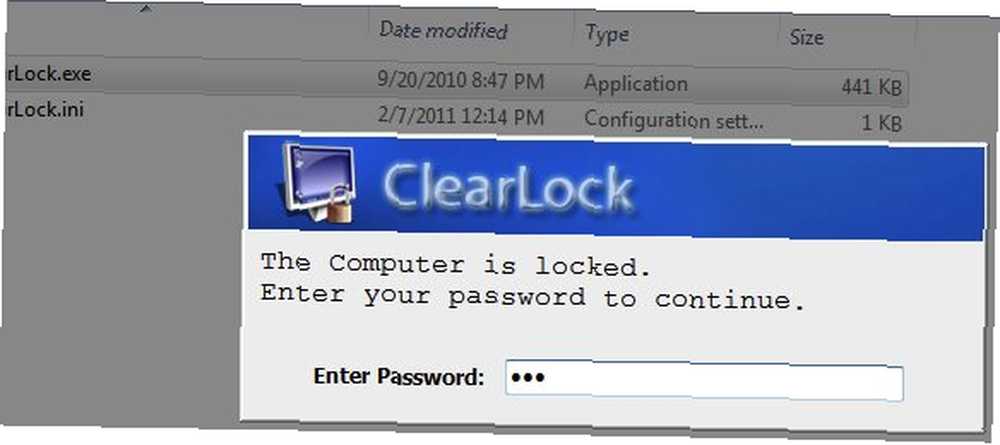
Włącz hasło budzenia
Czy używasz hibernacji lub snu? Włącz hasło przy wznowieniu w zaawansowanych ustawieniach zasilania Windows Power Plan.
Wyszukaj i otwórz> Plan zasilania w menu Start systemu Windows 7, a następnie kliknij> Zmień ustawienia planu na obecnym planie zasilania kliknij> Zmień zaawansowane ustawienia zasilania w lewym dolnym rogu. Rozwiń pierwszy element w ustawieniach zaawansowanych Opcji zasilania i wybierz> tak. Kliknij> dobrze i> Zapisz zmiany.
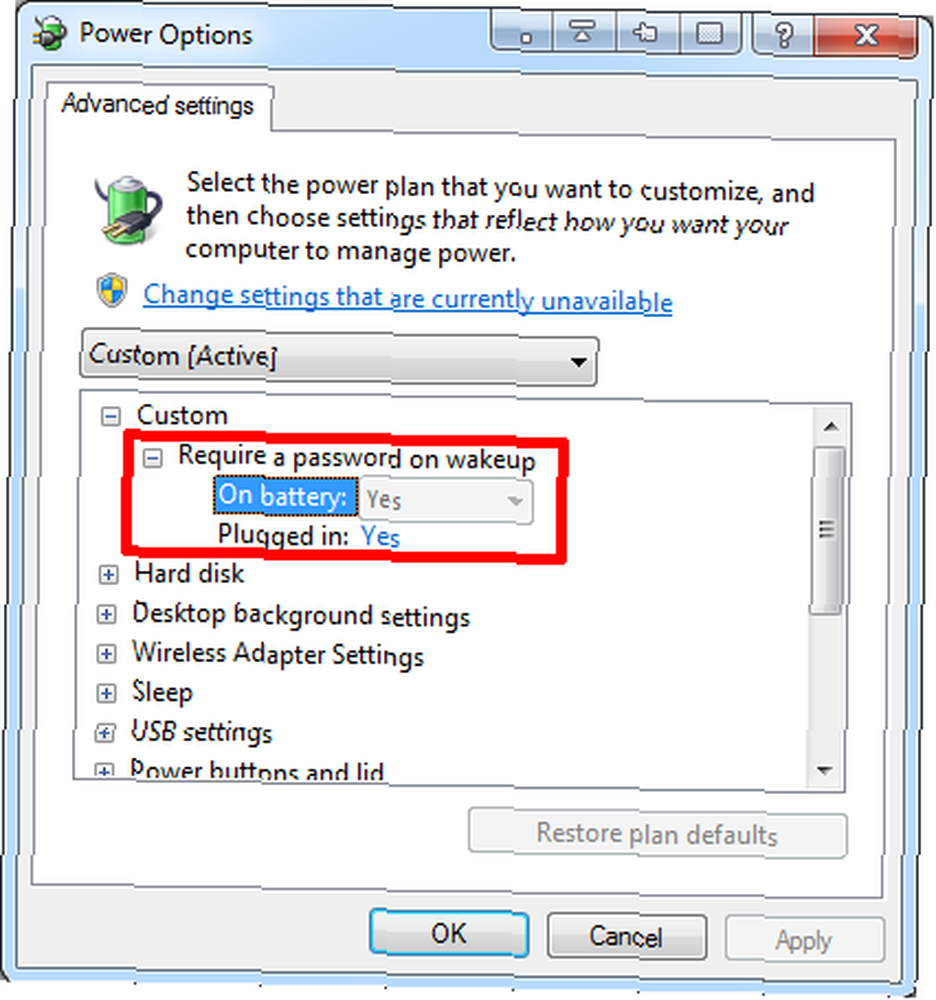
Włącz hasło wygaszacza ekranu
Aby ustawić hasło podczas powrotu do pulpitu z wygaszacza ekranu, kliknij pulpit prawym przyciskiem myszy i wybierz> Nadać cechy osobiste. Kliknij> Wygaszacz ekranu w prawym dolnym rogu. W ustawieniach wygaszacza ekranu zaznacz pole obok> Po wznowieniu wyświetl ekran logowania. Kliknij> Zastosować lub> dobrze aby zapisać zmiany.
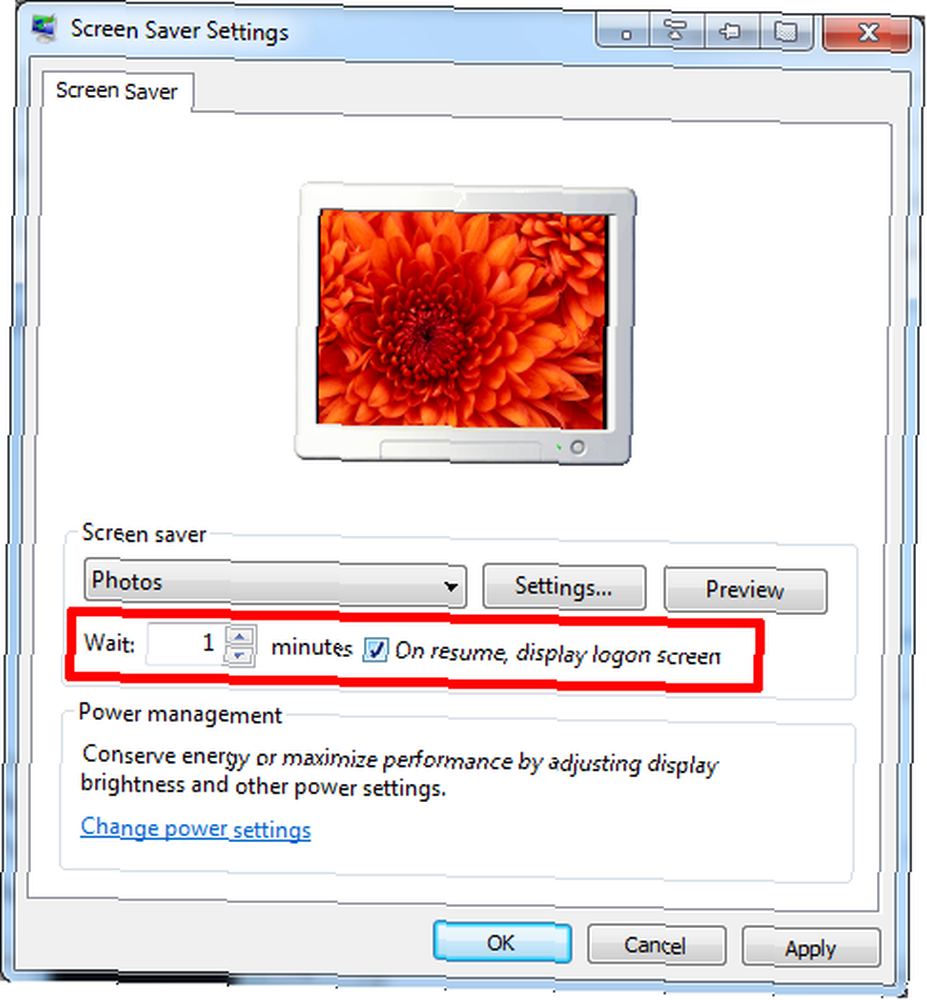
Opcje blokady bez hasła
Jeśli nie chcesz używać haseł, ale chcesz zablokować komputer, zapoznaj się z tymi alternatywnymi metodami:
- Dwa unikalne sposoby zalogowania się do komputera z systemem Windows bez wpisywania hasła Dwa unikalne sposoby zalogowania się do komputera z systemem Windows bez wpisania hasła Dwa unikalne sposoby zalogowania się do komputera z systemem Windows bez wpisania hasła
- Zablokuj komputer za pomocą narzędzia Bluetooth Proximity Lock Utility Jak zablokować komputer za pomocą narzędzia Bluetooth Proximity Lock Utility Jak zablokować komputer za pomocą narzędzia Bluetooth Proximity Lock
- 3 sposoby na zablokowanie klawiatury i myszy oraz zabezpieczenie komputera przed niechcianymi gośćmi 3 sposoby na zablokowanie klawiatury i myszy i zabezpieczenie komputera przed niechcianymi gośćmi 3 sposoby na zablokowanie klawiatury i myszy oraz zabezpieczenie komputera przed niechcianymi gośćmi mieć dzieci lub koty otwarcie zainteresowane twoim komputerem, te trzy aplikacje powinny Cię zainteresować. Są to programy, które mogą blokować klawiaturę i mysz, jednocześnie pozwalając…
Wniosek
Istnieje wiele sposobów i miejsc do ustawiania haseł. Z pewnością powstrzymają przeciętnego użytkownika przed dostępem do twojego komputera i uzyskaniem twoich danych. Jednak, jak wspomniano powyżej, możliwe jest hakowanie, łamanie lub obchodzenie haseł, a często jest to łatwe zadanie dla doświadczonego użytkownika. Poniższe artykuły podkreślają ten dylemat:
- Ophcrack - narzędzie do hakowania hasła do złamania prawie dowolnego hasła systemu Windows Ophcrack - narzędzie do hakowania hasła do złamania prawie dowolnego hasła systemu Windows Ophcrack - narzędzie do hakowania hasła do złamania prawie dowolnego hasła systemu Windows Istnieje wiele różnych powodów, dla których ktoś chciałby użyć dowolnego liczba narzędzi służących do hakowania hasła w celu zhakowania hasła systemu Windows.
- Jak wyświetlić hasła ukryte za gwiazdkami Jak wyświetlić hasła ukryte za gwiazdkami Jak wyświetlić hasła ukryte za gwiazdkami
- 6 bezpłatnych narzędzi do odzyskiwania hasła dla systemu Windows 6 bezpłatnych narzędzi do odzyskiwania hasła dla systemu Windows 6 bezpłatnych narzędzi do odzyskiwania hasła dla systemu Windows
Zamiast zależeć od jednego hasła, pamiętaj o zabezpieczeniu danych na wiele różnych sposobów i rozważ zaszyfrowanie poufnych i wrażliwych danych.
Czy w ogóle przeszkadza Ci ustawienie standardowych haseł systemu Windows? Czy korzystasz z alternatywnych lub kreatywnych metod zabezpieczenia komputera?
Kredyty obrazkowe: myVector











